ایک IT ماہر کے طور پر، مجھ سے اکثر پوچھا جاتا ہے کہ COUNT فنکشن کا استعمال کرتے ہوئے Excel میں سیلز کیسے گنیں۔ اسے کیسے کرنا ہے اس کا ایک فوری رنڈاون یہ ہے۔ سب سے پہلے، اپنی ایکسل اسپریڈشیٹ کھولیں۔ پھر، وہ سیل منتخب کریں جنہیں آپ شمار کرنا چاہتے ہیں۔ ایسا کرنے کے لیے پہلے سیل پر کلک کریں، شفٹ کی کو دبا کر رکھیں اور آخری سیل پر کلک کریں۔ اگلا، فارمولا ٹیب پر کلک کریں۔ پھر، شمار بٹن پر کلک کریں. ایک ڈائیلاگ باکس ظاہر ہوگا۔ ڈائیلاگ باکس میں، وہ سیل منتخب کریں جنہیں آپ شمار کرنا چاہتے ہیں۔ آپ پہلے سیل پر کلک کر کے، شفٹ کی کو دبا کر، اور آخری سیل پر کلک کر کے سیلز کی ایک رینج بھی منتخب کر سکتے ہیں۔ آخر میں، اوکے بٹن پر کلک کریں۔ کاؤنٹ فنکشن منتخب رینج میں سیلز کی تعداد کو شمار کرے گا۔
ایک سائٹ کے لئے صاف کیشے
مائیکروسافٹ ایکسل سیلز کی تعداد گن سکتا ہے۔ جس میں نمبر ہوتے ہیں، لہذا اگر کوئی وقت تھا جب آپ نے خلیات کو دستی طور پر شمار کرنے کا فیصلہ کیا، تو وہ دن ختم ہو چکے ہیں۔ اس کی وجہ یہ ہے کہ اس کے ساتھ خلیوں کی گنتی ممکن ہے۔ COUNT فنکشن ، اور جس سے ہم بتا سکتے ہیں کہ یہ بہت اچھی طرح سے کام کرتا ہے۔

COUNT فنکشن آپ کے ورک شیٹ میں نمبروں پر مشتمل سیلز کی تعداد کو شمار کرنے کے لیے ڈیزائن کیا گیا ہے۔ یہ دلیل کی فہرست میں نمبروں کو بھی آسانی سے گن سکتا ہے۔ ایک بار جب آپ COUNT فنکشن کو استعمال کرنے کا طریقہ سیکھ لیں گے، تو بلاشبہ آپ پیچیدہ اعمال انجام دینے کے لیے زیادہ تیار ہو جائیں گے۔
عام طور پر کوئی شخص COUNT فنکشن استعمال کر سکتا ہے کیونکہ اس کے پاس ایک کالم متن اور نمبر دونوں سے بھرا ہوتا ہے۔ تاہم، صارف کو صرف ان لائن ٹیکسٹ والے سیلز کی کل تعداد کی ضرورت ہوتی ہے۔ کچھ معاملات میں، لوگ پوری ورک شیٹ یا غیر ملحقہ خلیوں کی حدود کے لیے اس قسم کی گنتی چاہتے ہیں۔ اور یہ کوئی مسئلہ نہیں ہے، کیونکہ یہ سب کچھ صرف COUNT فنکشن استعمال کرکے حاصل کیا جاسکتا ہے۔
ایکسل میں COUNT فنکشن کا استعمال کیسے کریں۔
COUNT فنکشن کے ساتھ ایکسل میں سیلز کی گنتی بہت آسان ہے، لہذا اگر آپ جاننا چاہتے ہیں کہ اسے کیسے کرنا ہے، تو ہم یہاں بیان کردہ اقدامات پر عمل کرنے کی تجویز کرتے ہیں:
- مائیکروسافٹ ایکسل کھولیں۔
- ترجیحی شیٹ چلائیں۔
- ہوم ٹیب پر کلک کریں۔
- ربن کے ترمیمی حصے میں رقم بٹن پر کلک کریں۔
- آخر میں، 'کاؤنٹ نمبرز' پر کلک کریں اور آپ کو جواب مل جائے گا۔
سب سے پہلے آپ کو مائیکروسافٹ ایکسل شیٹ لانچ کرنا ہے اگر آپ کے پاس پہلے سے نہیں ہے۔ بس اپنے ڈیسک ٹاپ، ٹاسک بار، یا ایپلیکیشن مینو پر شارٹ کٹ تلاش کریں۔
ایکسل ایپلیکیشن شروع ہونے کے بعد، آپ کو اس ڈیٹا کے ساتھ شیٹ کھولنا چاہیے جس کے ساتھ آپ کام کرنا چاہتے ہیں۔
آپ شروع سے شروع کرنے کے لیے خالی کتاب کا انتخاب کر سکتے ہیں، یا پہلے سے محفوظ کردہ دستاویز تلاش کر کے اسے کھول سکتے ہیں۔
اس بات کو یقینی بنانے کے لیے کہ آپ نے صحیح دستاویز کھولی ہے اس کے اندر موجود ڈیٹا کو چیک کریں۔
پھر وہ سیل تلاش کریں جہاں آپ فارمولے کے نتائج دکھانا چاہتے ہیں۔
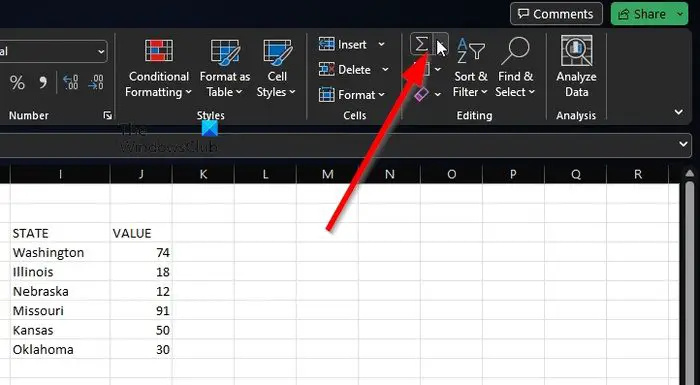
فائدہ اٹھانے کے لئے نمبر گنیں۔ پر کلک کریں گھر ٹیب
وہاں سے آپ کو انتخاب کرنا ہوگا۔ رقم بٹن
اس بٹن کے ذریعے پایا جا سکتا ہے۔ ایڈیٹنگ ٹیپ کا حصہ.
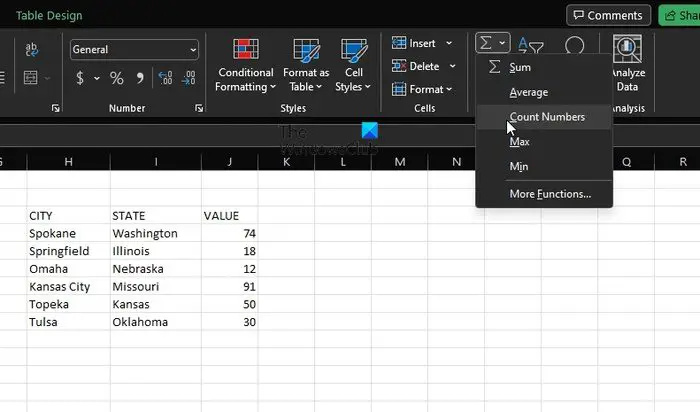
وہاں سے، براہ کرم پر کلک کریں۔ نمبر گنیں۔ .
ہمیں یہ کہنا پڑے گا کہ یہ طریقہ بنیادی حسابات جیسے سنگل سیل رینج کے لیے بہت اچھا کام کرتا ہے۔ اگر آپ زیادہ پیچیدہ حالات کو سنبھالنا چاہتے ہیں، تو آپ ایک فنکشن پر مشتمل فارمولہ درج کر سکتے ہیں۔
ذہن میں رکھیں کہ COUNT کا نحو ویلیو1، ویلیو2، ویلیو3 یا اس سے زیادہ ہے۔ ایسی صورت میں، ویلیو 1 کی ضرورت ہوتی ہے، جبکہ ویلیو 2 اور ویلیو 3 ہر بار اختیاری ہوتے ہیں۔
زیادہ مشکل حالات
یہاں آپ مثال کے طور پر A2 سے A11 تک کے نمبروں والے سیل حاصل کر کے شروع کر سکتے ہیں۔ آپ کو درج ذیل فارمولہ استعمال کرنا چاہیے:
|_+_|اب، اگر آپ غیر متصل سیل رینجز کو شامل کرنا چاہتے ہیں، جیسے A2 سے A6 اور B6 سے B11، تو آپ کو درج ذیل فارمولہ استعمال کرنا چاہیے:
|_+_|اگر ضروری ہو تو، آپ COUNT فنکشن کو بڑھانے کے لیے مزید سیل رینجز شامل کر سکتے ہیں۔
پڑھیں : Excel میں DCOUNT اور DCOUNTA فنکشنز کا استعمال کیسے کریں۔
ایکسل میں ٹیکسٹ والے سیلز کیسے گنیں؟
ایکسل میں ٹیکسٹ والے سیلز گننے کے لیے، 'فارمولے' ٹیب پر جائیں اور 'داخل کریں' پر کلک کریں۔ 'Statistics' پر ہوور کریں اور 'COUNTIF' کو منتخب کریں۔ اس بات کو یقینی بنانے کے لیے کہ سب کچھ صحیح طریقے سے ہوا ہے اس کے بعد دوبارہ چیک کریں۔















